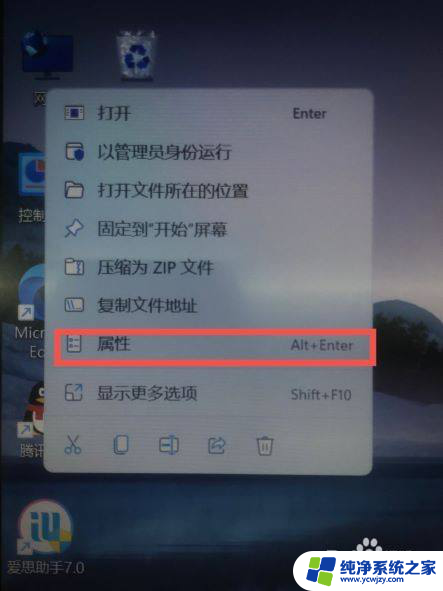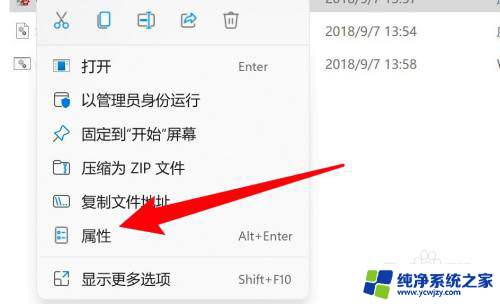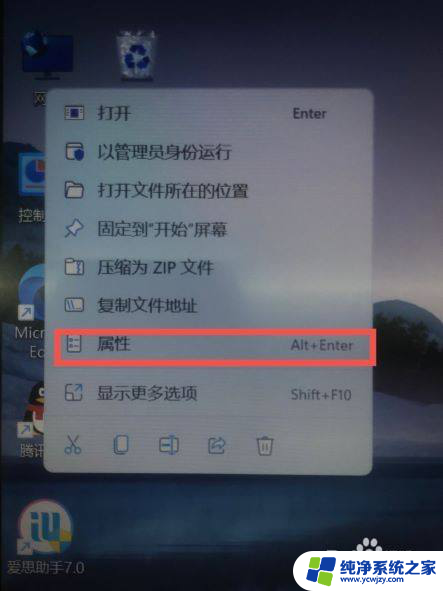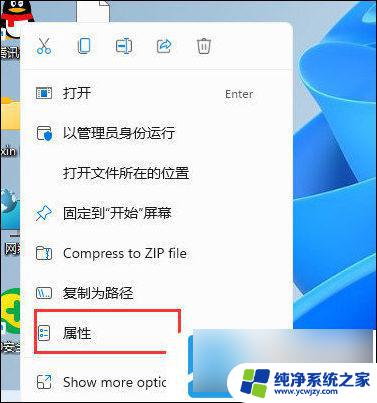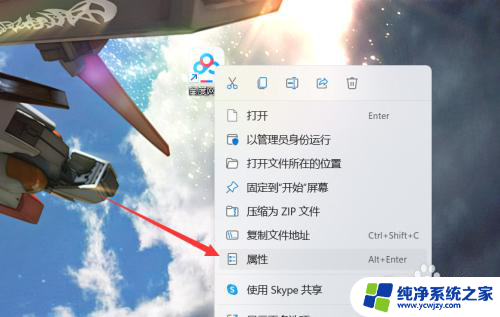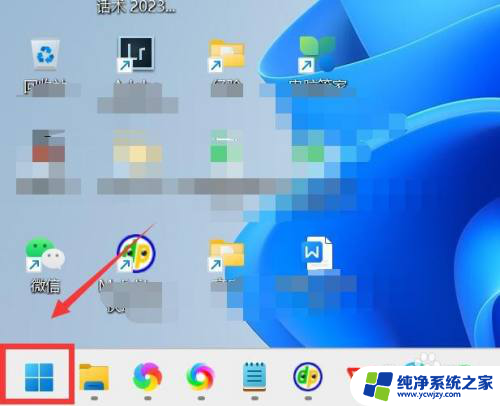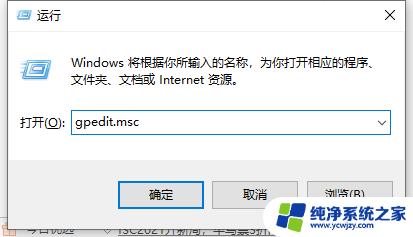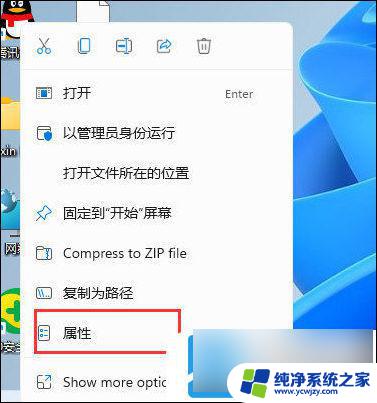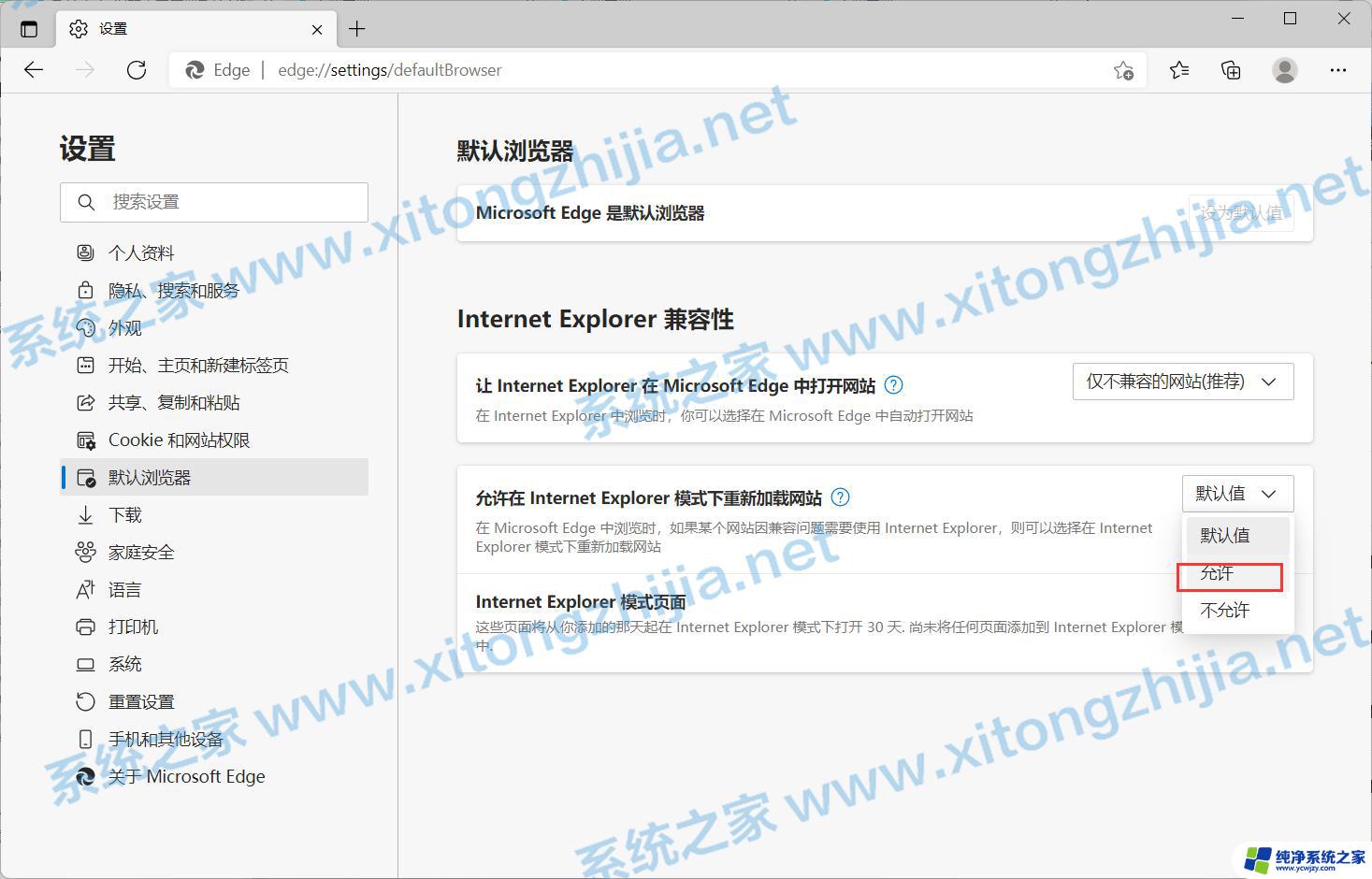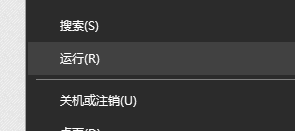win11电脑兼容模式怎么设置 win11怎么进行兼容模式设置
更新时间:2024-03-15 17:53:53作者:xiaoliu
Win11是微软推出的最新操作系统,它带来了许多新特性和改进,随着新系统的推出,一些旧的软件和应用程序可能无法兼容,这就需要我们进行兼容模式的设置。如何在Win11中设置电脑的兼容模式呢?在本文中我们将探讨Win11的兼容模式设置方法,帮助用户解决软件兼容性的问题。无论您是普通用户还是专业人士,都能从中找到适合自己的解决方案。让我们一起来了解如何在Win11中进行兼容模式设置吧!
方法如下:
1.在电脑桌面应用处右击QQ,选择其中的“属性”。
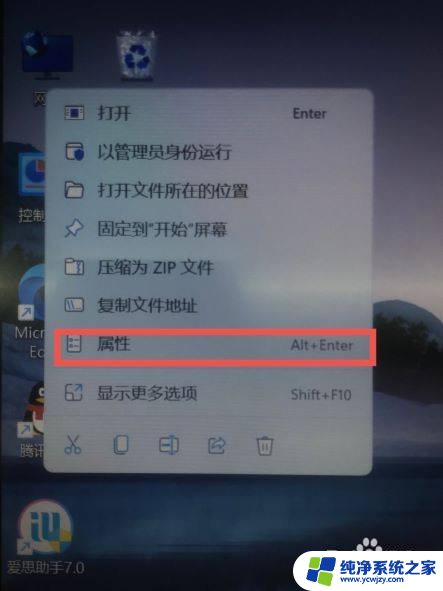
2.点击“兼容性”选择“确定”进入下一页。
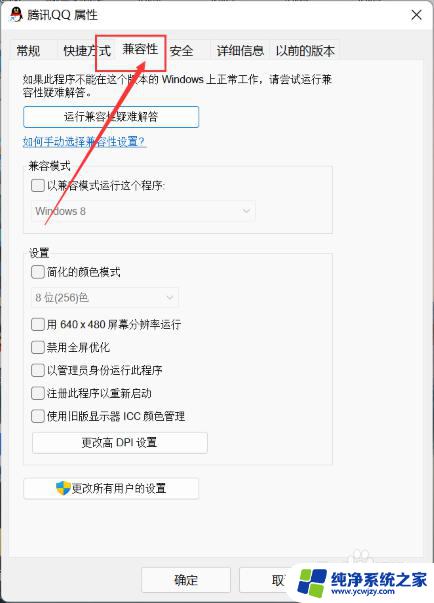
3.点击“运行兼容性疑难解答”选择“确认”。
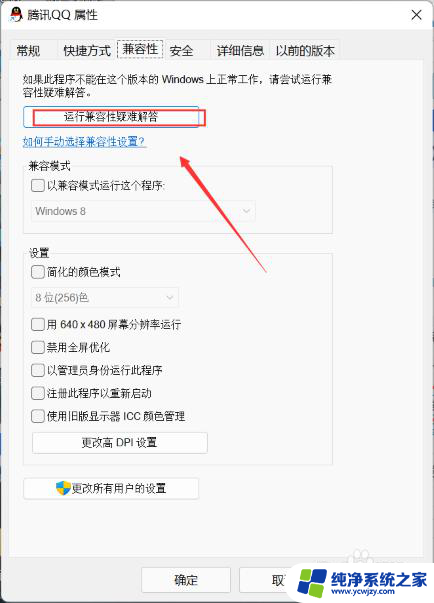
4.在选择故障排除选项内,点击“尝试建议设置”快捷链接。
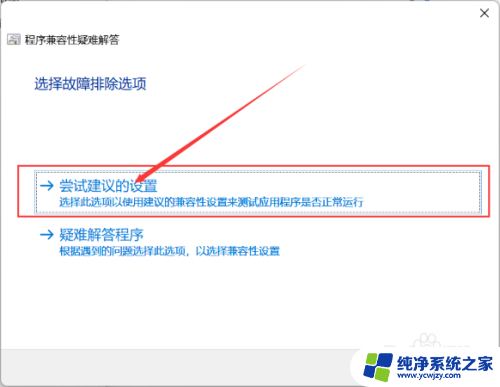
5.点击“测试程序”会自动的为应用设置兼容设置,就可以了 。
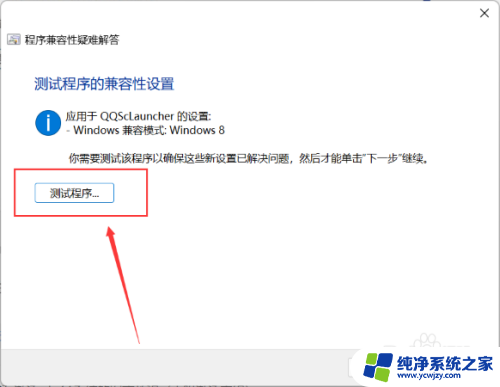
以上是关于如何设置Win11电脑兼容模式的全部内容,如果你遇到了相同的问题,请参照小编的方法进行处理,希望对大家有所帮助。